
Fallout 4 次世代アップデートでは、PS5 で使用できるパフォーマンス モードが提供されます。 良いニュースは、これは標準設定で 4K 解像度で 60 FPS を提供する無料のアップデートであるということです。 または、品質モードのウルトラ設定で 4K 解像度で 30 FPS を得ることができます。 また、ワイドスクリーン モニターとウルトラ スクリーン モニターもネイティブにサポートします。 したがって、まだ有効にして使用を開始していない場合は、次の 2 つの方法で試すことができます。
PS5 で Fallout 4 パフォーマンス モードを使用する方法
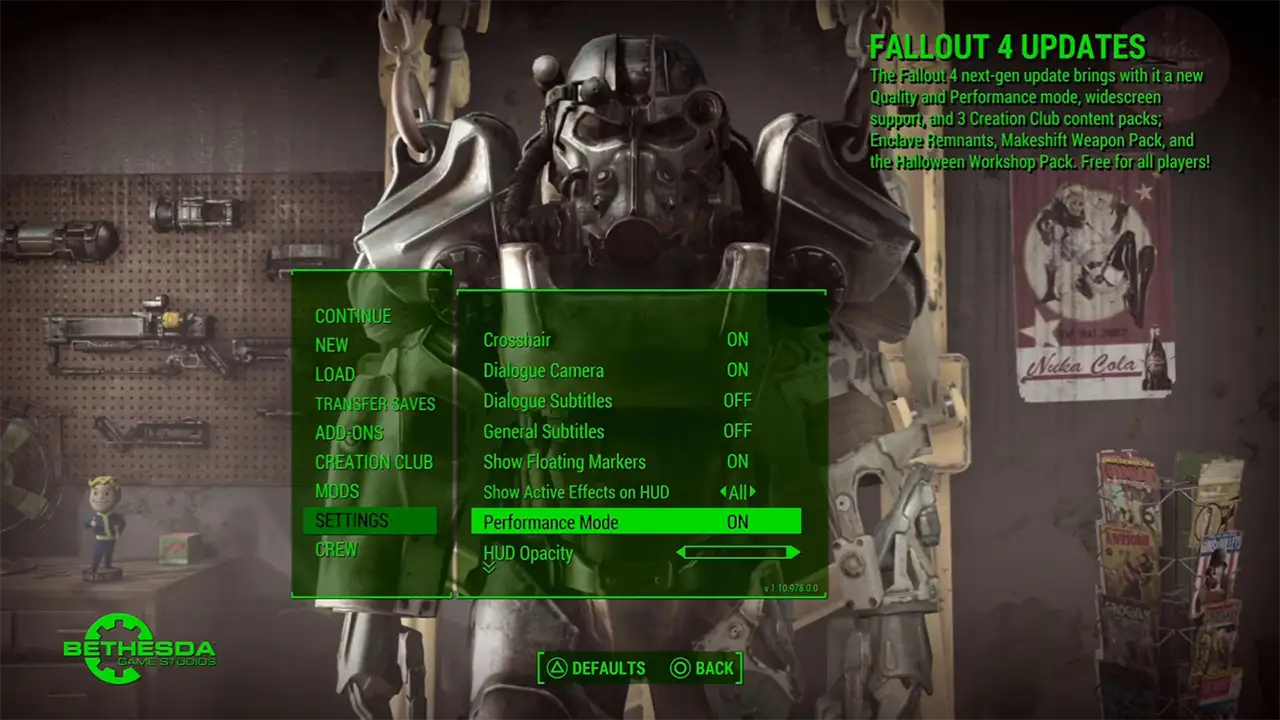
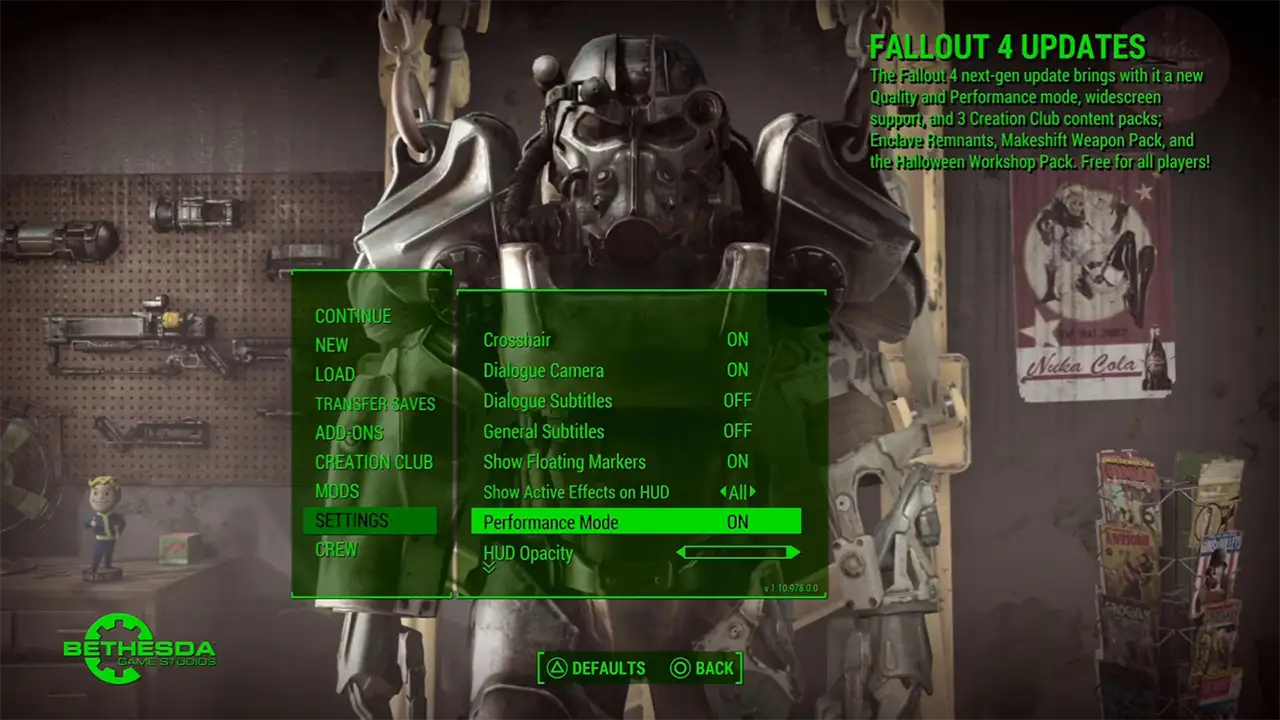
PS5 で Fallout 4 を最新バージョンにアップデートした後、ゲーム内設定からディスプレイ モードを変更できます。 更新したら、次のことを行います。
Advertisement
- ゲーム内設定を使用します。 パフォーマンス モードは設定で直接見つけることができます。
- フォールアウト4を起動します。
- メイン画面から「設定」に移動します。
- 次に「ディスプレイ」に進みます。
- 最後に、「パフォーマンス モード」オプションに移動して、「オン」に設定します。
- ここでゲームを再起動すると、60 FPS が得られるはずです。
何らかの理由でそれが機能しなかった場合は、PS5 がサポートされているすべてのゲームにパフォーマンス モードを自動的に適用するように強制するオプションもあります。 以下の方法を使用する場合、他のゲームで解像度/品質モードを使用するたびに手動で変更する必要があることに注意してください。
- PS5 の設定を変更します。 このオプションは、ゲーム/アプリの設定で変更できます。
- ゲームを最小化するか閉じて、ホーム画面に移動します。
- 次に、設定に移動し、下に進み、「データの保存とゲーム/アプリの設定」を選択します。
- 次に、「ゲーム プリセット」セクションで、「パフォーマンス モード」または「解像度モード」を「パフォーマンス モード」に設定します。 それ自体はゲームのデフォルトであるはずです。 これらのオプションはどちらも機能しますが、解像度モードに設定されていないことを確認してください。そうしないと、PS5 がゲームに解像度モードを強制する可能性があります。
PlayStation 5 を再起動し、Fallout 4 を起動すると、ゲームのフレームレートが向上しているのが確認できるはずです。
これで、PS5 で Fallout 4 のパフォーマンス モードを使用する方法がわかりました。 シリーズを完了した後にゲームを手に取ったばかりですか? これらのガイドは、どこで行うべきかについて役立つはずです。 ヘアピンを見つける、 方法 フュージョン・コアを再充電する、 ジャンクを分解する、そして誰 紫色の文字 ゲームの基本についてサポートを受けるためです。